- Outeur Jason Gerald [email protected].
- Public 2024-01-11 03:37.
- Laas verander 2025-01-23 12:05.
Op die eerste oogopslag lyk dit onmoontlik om met die rechtermuisknop op u nuwe Mac te klik. Hoe kan u regs klik as daar net een knoppie is? Gelukkig hoef u nie die gemak van 'n regsklikmenu te verloor nie, net omdat u nie twee muisknoppies het nie. Bly produktief terwyl u met u Mac werk deur die regsklikgids hieronder te volg.
Stap
Metode 1 van 4: Beheer-klik metode metode
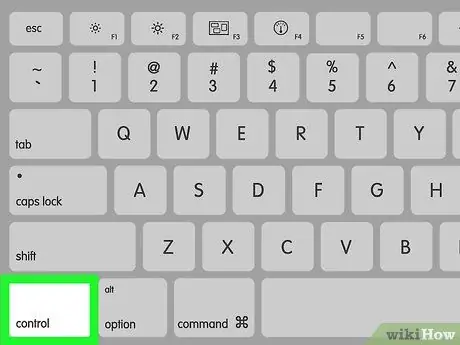
Stap 1. Druk die Control -sleutel
Hou die Control (Ctrl) -toets ingedruk terwyl u met die muisknop klik.
- Dit is dieselfde as om met die rechtermuisknop te klik met 'n muis met twee knoppies.
- U kan die beheerslot loslaat nadat u geklik het.
- Hierdie metode werk op 'n 1-knoppie muis of MacBook-trackpad, of met die ingeboude knoppies op 'n aparte Apple Trackpad.
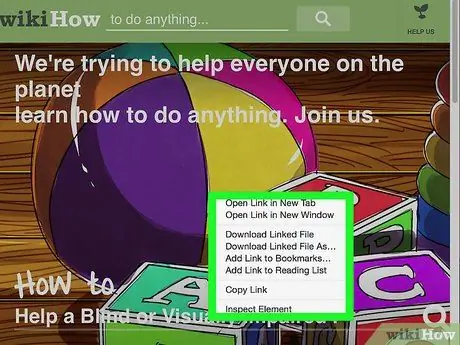
Stap 2. Kies die kieslysitem wat u wil hê
As u met die Control-klik klik, verskyn die toepaslike kontekstuele spyskaart.
Die onderstaande voorbeeld is 'n kontekstuele spyskaart in die Firefox -blaaier
Metode 2 van 4: Regsklik met twee vingers op Trackpad
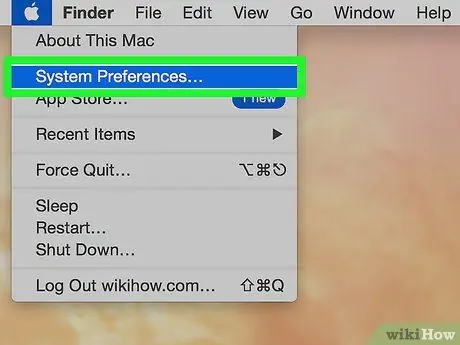
Stap 1. Aktiveer die tweevinger-klikfunksie
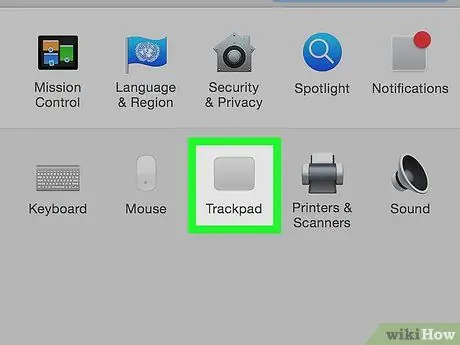
Stap 2. Maak u Trackpad -voorkeure oop
Klik onder die Apple -spyskaart Stelselvoorkeure, en klik dan trackpad.
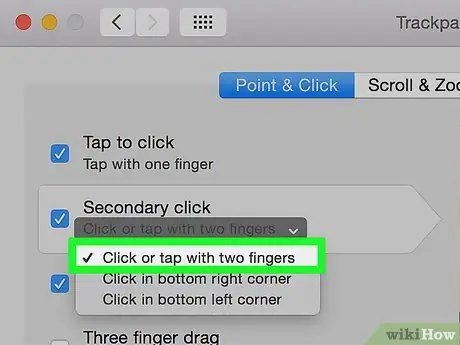
Stap 3. Klik op die blad Punt en klik
Aktiveer die boks in die venster Sekondêre klik, en kies uit die spyskaart Klik of tik met twee vingers. U sal 'n kort video -voorbeeld sien van hoe u reg kan klik.
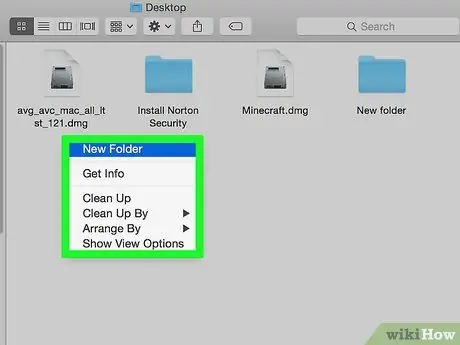
Stap 4. Doen 'n toetslopie
oopmaak Finder, en soos in die video getoon, plaas twee vingers op die trackpad. 'N Kontekstuele spyskaart verskyn.
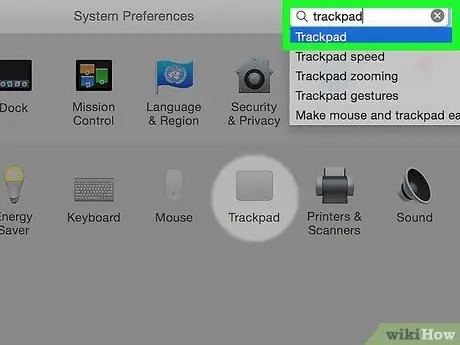
Stap 5. Hierdie metode werk op die hele baanvlak
Metode 3 van 4: Klik op die onderste hoek
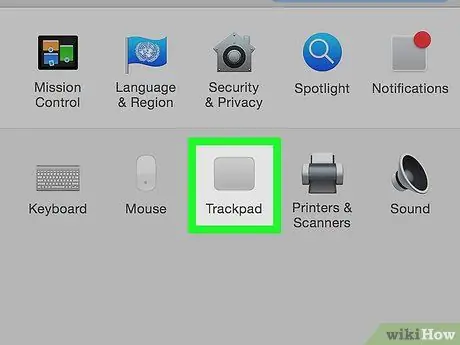
Stap 1. Maak u Trackpad -voorkeure oop soos vroeër beskryf
Klik onder die Apple -spyskaart Stelselvoorkeure, en klik dan trackpad.
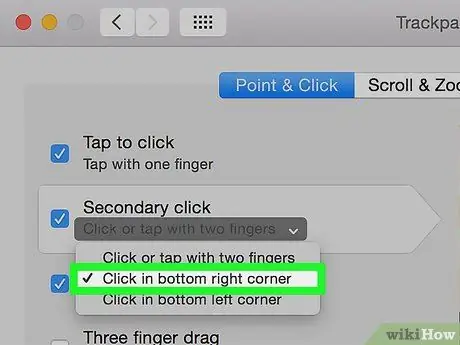
Stap 2. Klik op die blad Punt en klik
Aktiveer die boks in die venster Sekondêre klik, en kies uit die spyskaart Klik in die regter onderste hoek. (Let wel: u kan die linker onderste hoek kies indien u dit verkies.) U sien 'n kort voorbeeldvideo van hoe u reg kan klik.
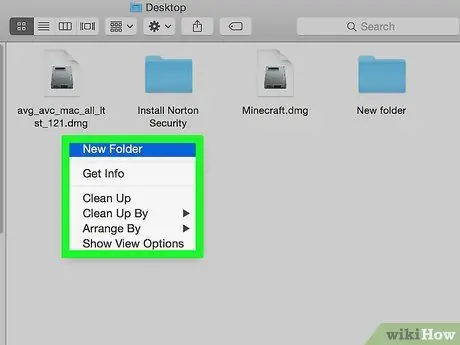
Stap 3. Doen 'n toetslopie
oopmaak Finder, en soos in die video getoon, plaas een vinger op die onderste hoek van die trackpad. 'N Kontekstuele spyskaart verskyn.
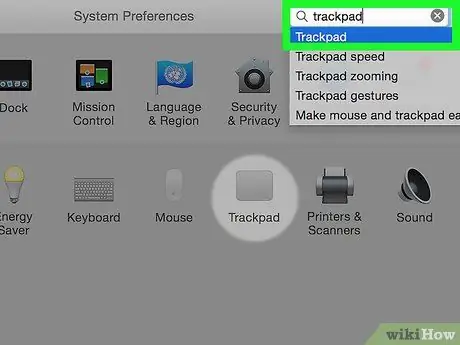
Stap 4. Hierdie metode kan gedoen word met Apple Trackpad
Metode 4 van 4: Apple se Mighty Mouse -metode
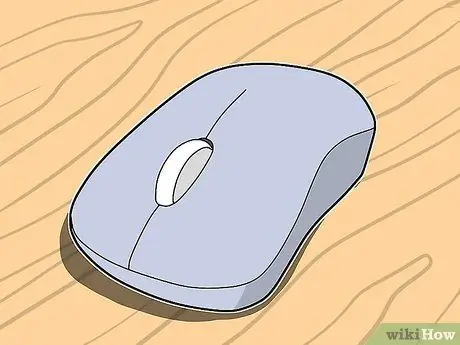
Stap 1. Koop die Mighty Mouse
Verstaan dat alle muise met twee knoppies geprogrammeer kan word om met 'n regsklik te werk. Net so kan muise met een knoppie wat deur Apple vervaardig word, soos die Mighty Mouse of die wireless Mighty Mouse, geprogrammeer word om te reageer op kliks aan die regterkant.
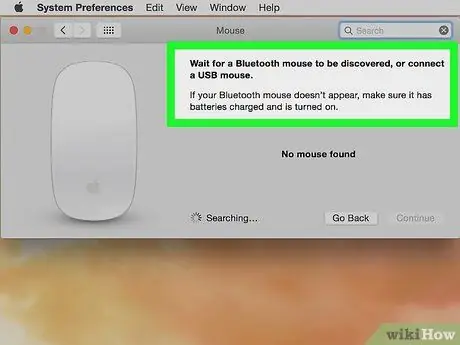
Stap 2. Maak u Trackpad -voorkeure oop soos vroeër beskryf
Klik onder die Apple -spyskaart Stelselvoorkeure, Dienste klik dan Dienste Voorkeure.






